96编辑宝给文章内容添加划线的方法
时间:2022-12-30 16:37:17作者:极光下载站人气:28
很多小伙伴都喜欢使用96编辑宝软件来编辑微信公众号上的文章,在编辑文章的过程中,有的小伙伴想要在文章中给部分内容添加划线,突出显示该部分内容,同时也增加文章的美观性。不过在96编辑宝中我们该怎么给文章添加划线呢,其实很简单,我们选中文章中需要添加划线的内容,然后在工具栏中找到“重点划线”工具,点击该工具,接着完成划线设置并点击应用选项即可。有的小伙伴可能不太清楚具体的操作方法,接下来小编就来和大家分享一下96编辑宝给文章内容添加划线的方法。
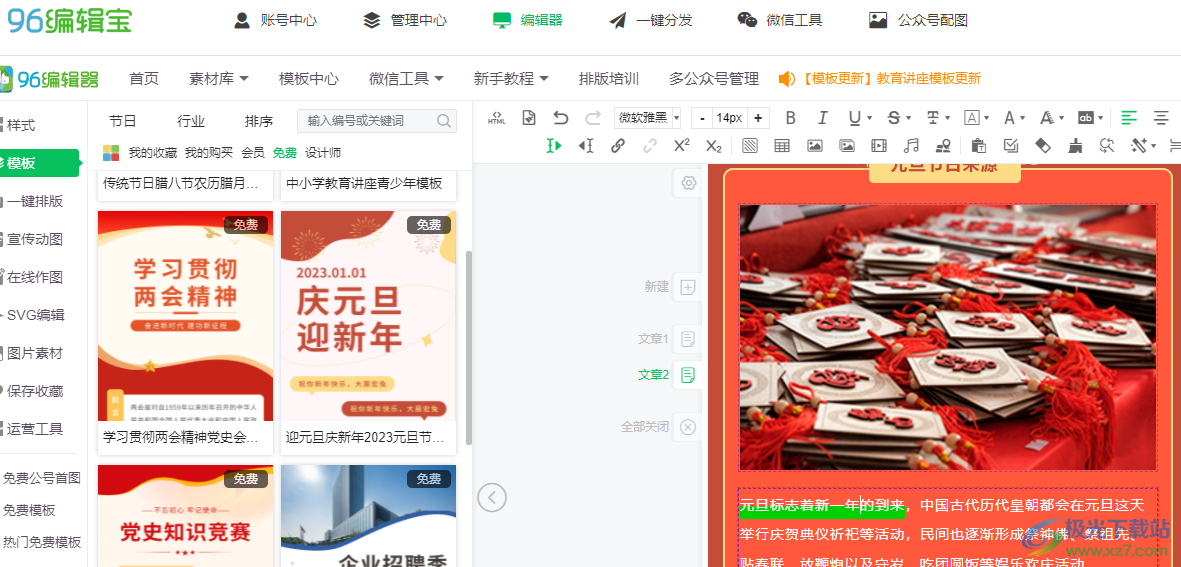
方法步骤
1、第一步,我们打开96编辑宝软件,然后在页面上方点击选择“编辑器”选项,接着在编辑器页面左侧点击“模板”选项
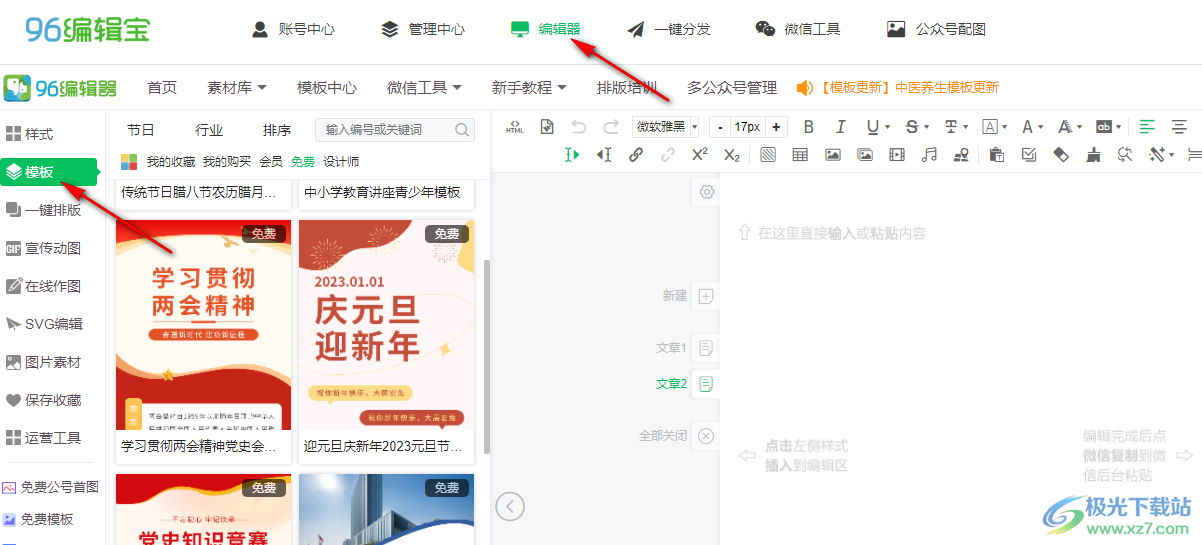
2、第二步,点击模板选项之后,我们在模板页面中找到自己需要的模板,并点击“全部使用”选项
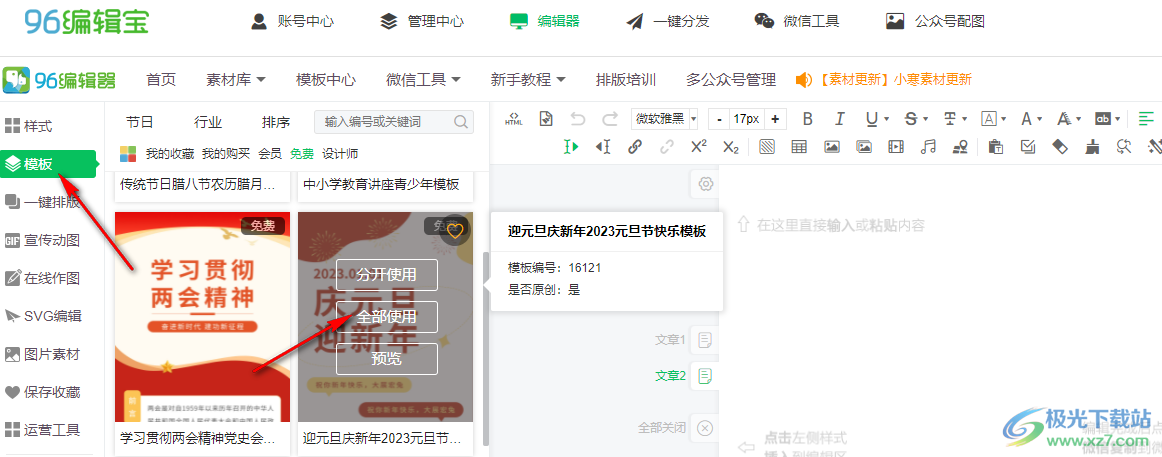
3、第三步,添加好自己需要的模板之后,我们在页面中选中需要添加划线的内容,然后在上方工具栏中找到“重点划线”工具,点击打开该工具右侧的倒三角图标
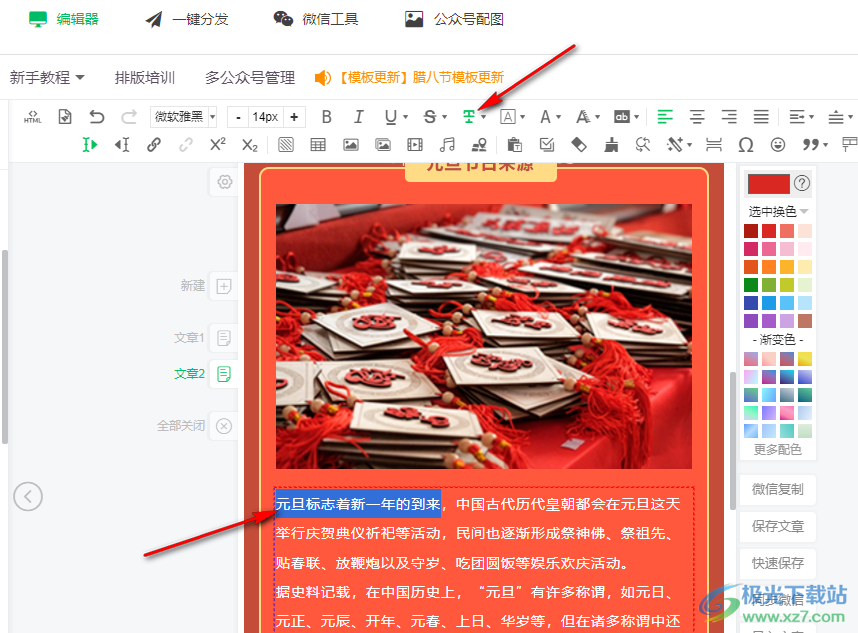
4、第四步,点击打开重点划线工具之后,我们在下拉列表中先选择好划线位置、划线样式与划线颜色
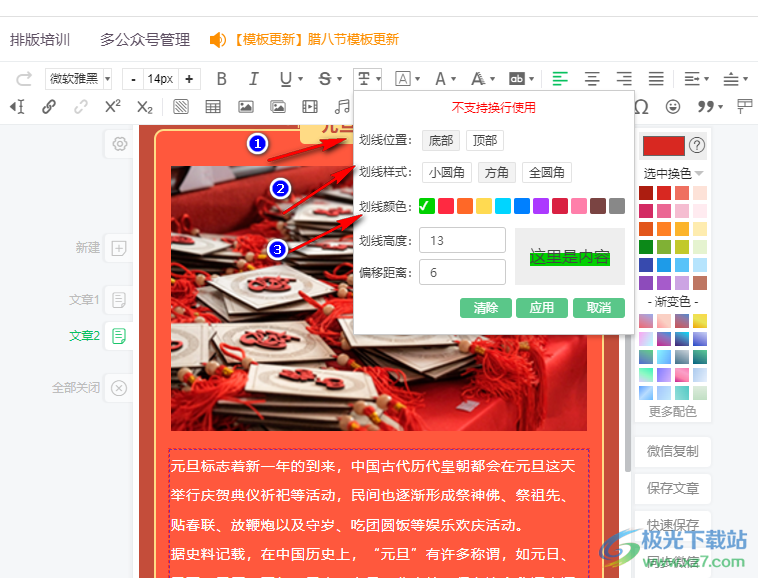
5、第五步,接着我们在划线高度以及偏移距离的框内输入自己需要的数值,并在右侧的预览框中查看效果,设置完成之后,我们点击“应用”选项即可
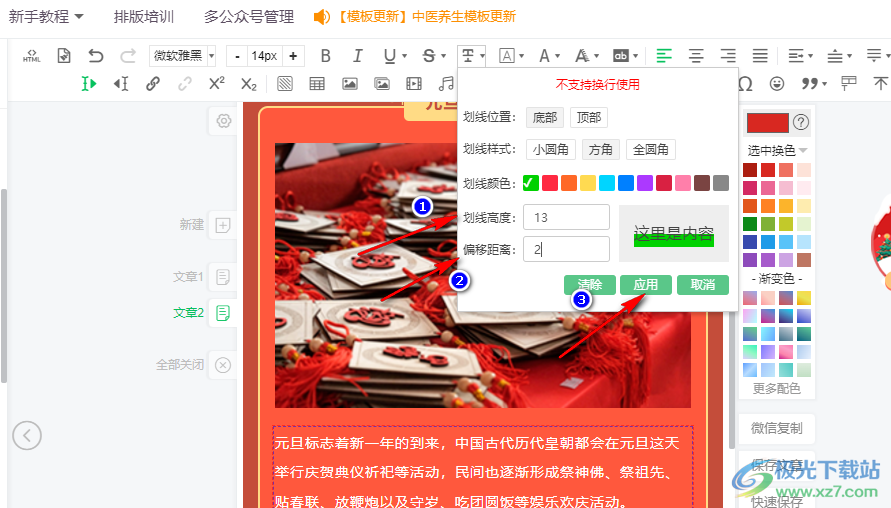
6、第六步,点击“应用”选项之后,在文章的编辑页面中我们就可以看到选中的内容添加好划线的样子了
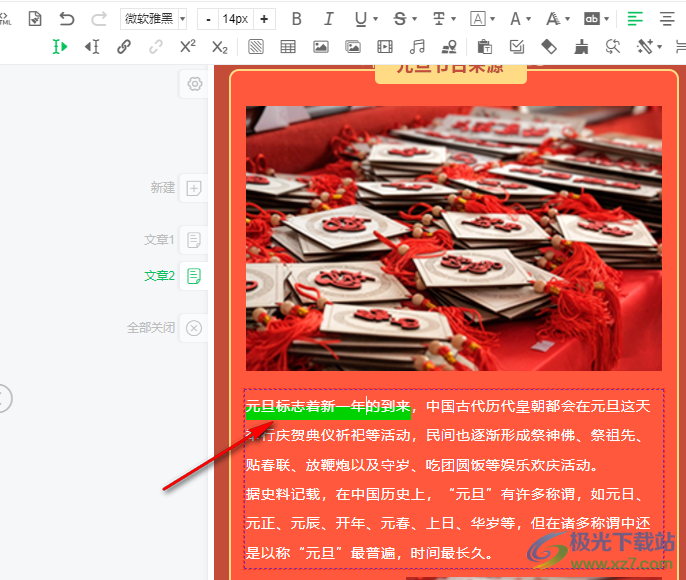
以上就是小编整理总结出的关于96编辑宝给文章内容添加划线的方法,我们打开96宝编辑器,然后在页面中先使用一个模板,再选中文章中需要添加划线的内容,接着点击工具栏中的“重点划线”工具,最后完成划线设置并点击应用即可,感兴趣的小伙伴快去试试吧。
相关推荐
相关下载
热门阅览
- 1百度网盘分享密码暴力破解方法,怎么破解百度网盘加密链接
- 2keyshot6破解安装步骤-keyshot6破解安装教程
- 3apktool手机版使用教程-apktool使用方法
- 4mac版steam怎么设置中文 steam mac版设置中文教程
- 5抖音推荐怎么设置页面?抖音推荐界面重新设置教程
- 6电脑怎么开启VT 如何开启VT的详细教程!
- 7掌上英雄联盟怎么注销账号?掌上英雄联盟怎么退出登录
- 8rar文件怎么打开?如何打开rar格式文件
- 9掌上wegame怎么查别人战绩?掌上wegame怎么看别人英雄联盟战绩
- 10qq邮箱格式怎么写?qq邮箱格式是什么样的以及注册英文邮箱的方法
- 11怎么安装会声会影x7?会声会影x7安装教程
- 12Word文档中轻松实现两行对齐?word文档两行文字怎么对齐?

网友评论